视频压缩不影响画质简单方法,一分钟搞定!
很多朋友在处理视频的时候都会遇到视频过大的问题,想要压缩视频的同时不影响画质,简单的方法有两种。一种是用专业的压缩软件,在压缩的时候设置一个合适的压缩比例,压缩大小的同时保持清晰度,也能提高压缩率,另一种是用压缩包管理器无损压缩,但压缩率比较低。

下面就给大家分享几种视频压缩的简单方法,同时附上详细的操作步骤,大家可以一起来学习下哦~
方法一:嗨格式压缩大师
1、在电脑上打开嗨格式压缩大师,在主界面我们看到五个压缩功能,基本能满足我们日常的不同文件压缩需求,在这里我们点击需要的“视频压缩”即可。

2、进入视频压缩界面后,点击“添加文件”按钮上传需要压缩的视频,也可以直接将准备好的视频批量拖拽至软件中。

3、接下来设置压缩的模式,有多种压缩模式,如普通压缩、清晰度优先、极限压缩,还有按比特率或文件大小自定义压缩参数,想要简单又不影响画质,可以直接选择“清晰度优先”模式。

4、最后点击右下角的“开始压缩”按钮就可以将视频压缩完成,在软件中也可以直接看到压缩后的视频大小。

方法二:使用WinRAR
WinRAR是压缩方式属于无损压缩,也就是将视频压缩成压缩包的形式,不会改变视频的质量,在需要的时候还可以直接再将其解压还原,虽然可以保持视频原本的画质,但压缩率通常比较低。
1、在电脑上安装好WinRAR后右击需要压缩的视频,在菜单中点击“添加到压缩文件”选项。
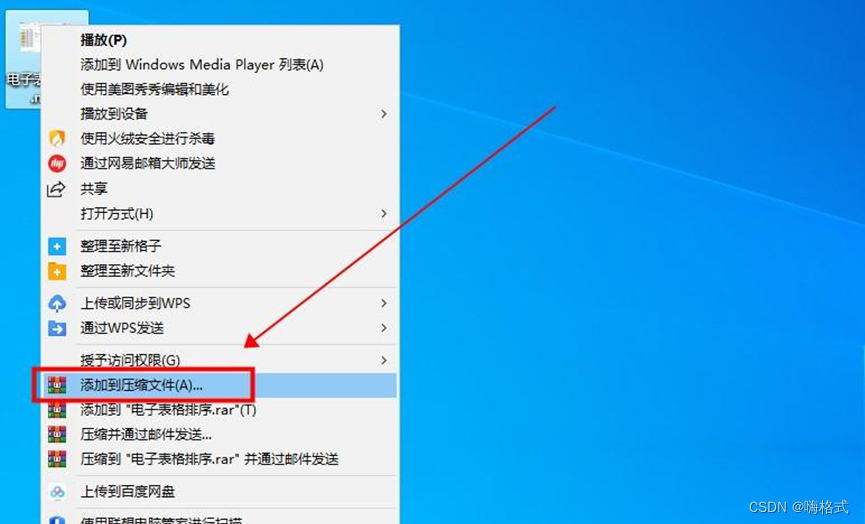
2、接着在打开的压缩文件名和参数窗口中,按需设置压缩文件名、压缩文件格式、压缩方式和压缩选项等内容。

3、设置完成后视频即可成功被压缩,打开视频压缩包也可以看到压缩前后的大小。
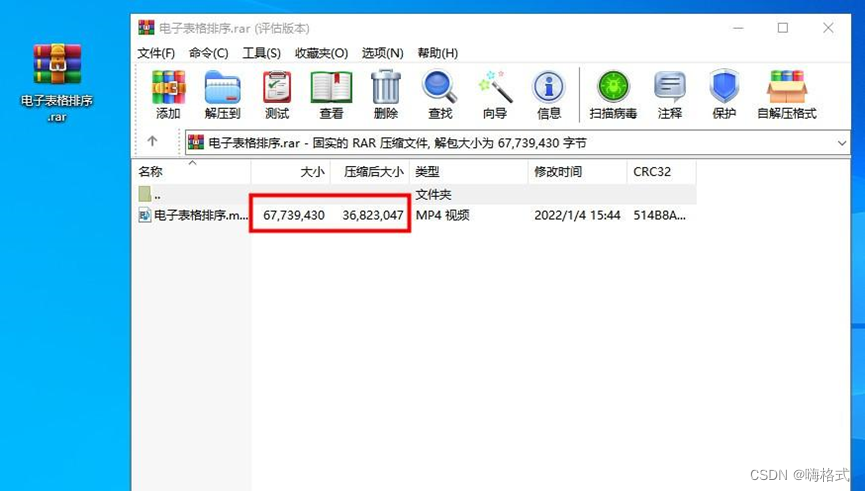
以上就是压缩视频又不影响画质的两个简单方法,大家可以按需选择哦,当然,如果想要压缩率高一些,还是建议使用嗨格式压缩大师哦!
